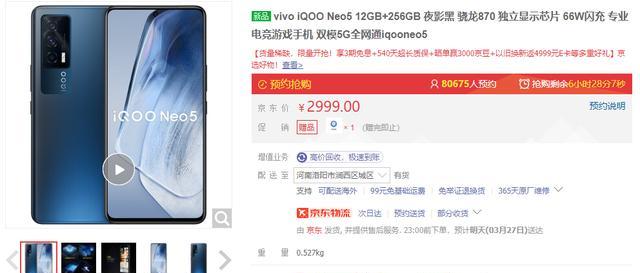一期一会
又到了本周干货分享时间

哇每次干货分享我都好期待啊,这次是什么呀?
嘿嘿,本次干货直接上,绝对高效实用。


干货分享PDF文件
批量拆分和修改文件名称
你是否有遇到过100页的PDF文件需要拆分并重命名的情况?如果你还在逐个拆分命名,未免太浪费时间,这样做工作效率也不高。

想要解决这个苦恼
高效办公
只需下载一个小软件

拖把更名器

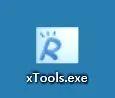

下面是操作方法介绍(以分发公司年会邀请函PDF文件为例)
01
PDF文件拆分
把大量要拆分的PDF文档

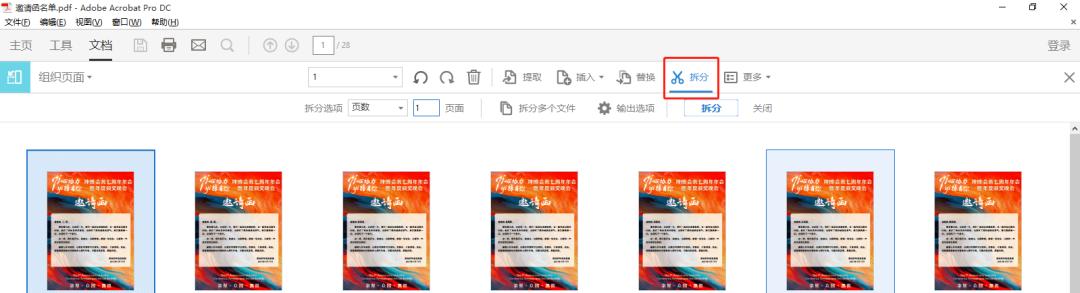
拆分好的文件存放位置可以自行选择
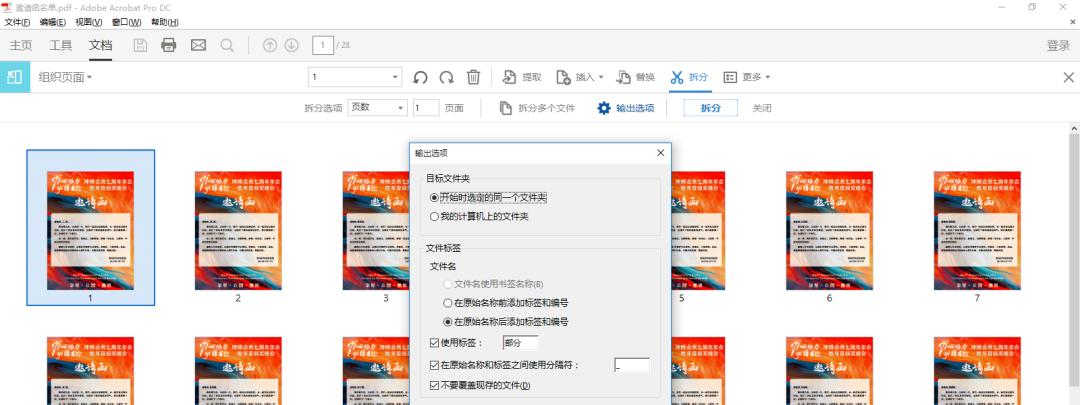
此时打开存放PDF的文件夹
文件已经拆分完成
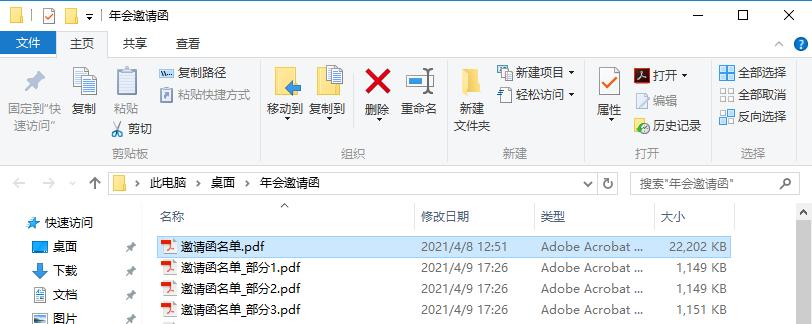
02
重命名
新建文本文档(*.txt)
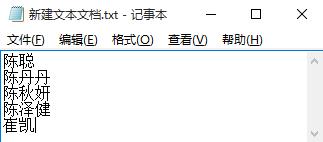
另存为ANSI格式
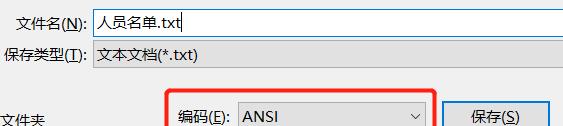
注意
1、文件必须为ANSI格式,否则后续操作会出现乱码情况
2、拆分好的PDF文档顺序和新建TXT文档内容顺序要一致
打开“拖把更名器”
打开已拆分的PDF文件夹
这样就把文件添加到更名器里边啦
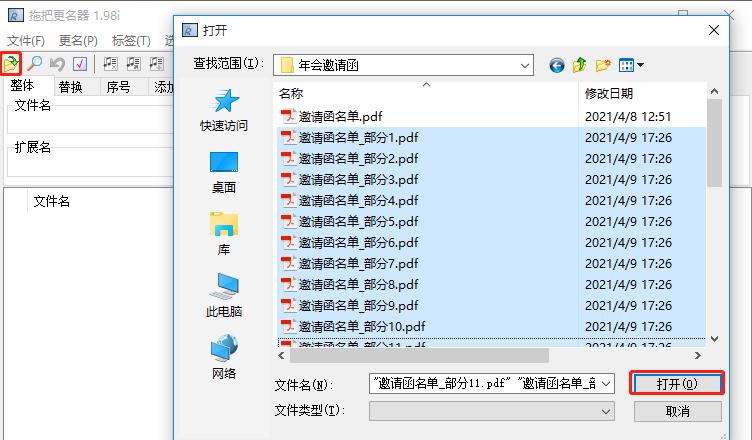
下一步
打开做好的“人员名单.txt”
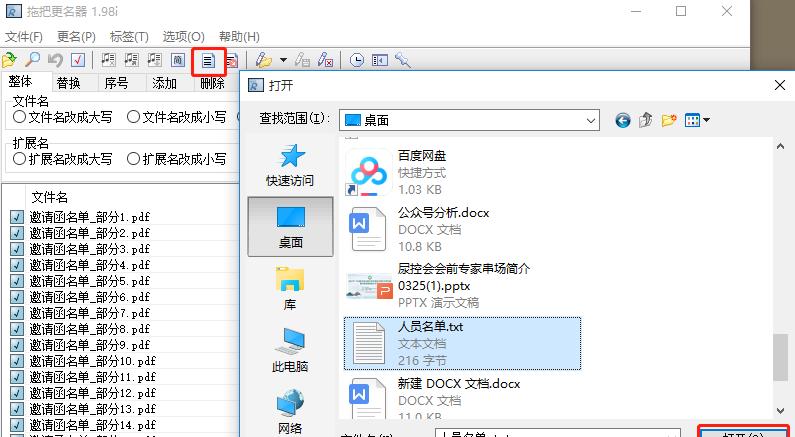
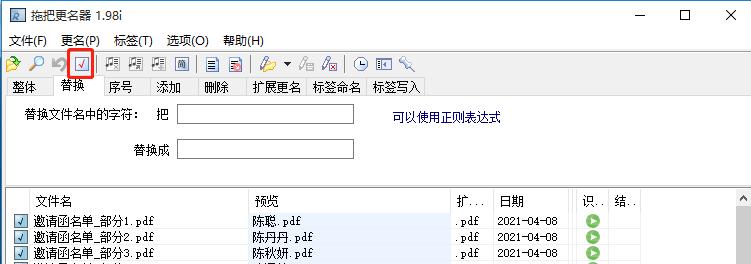
到这里已经把人名导进去啦
此时打开我们的PDF文件夹
里面的文件名修改好了
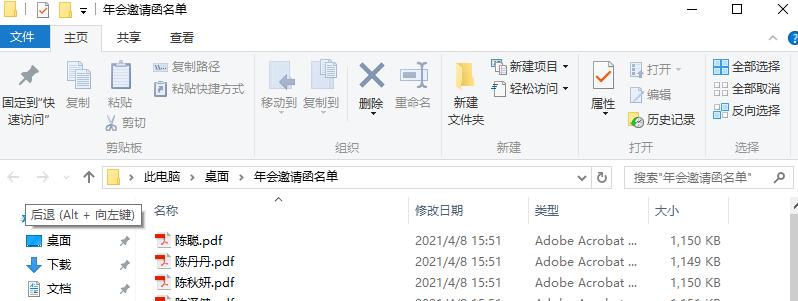
03
批量添加
有一个关键问题
想要文件名更加详细清楚
那该如何进行二次改名

继续操作更名器
下方有两个选择
可选择“在文件名前或后添加”
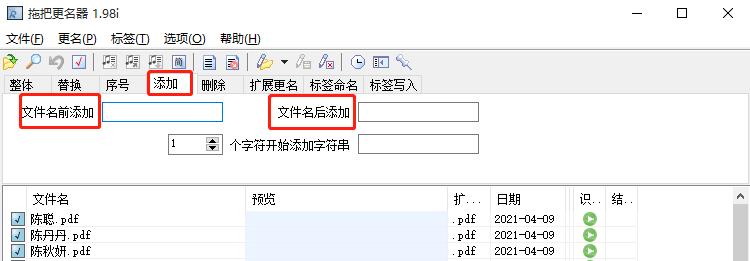
还是以分发年会邀请函PDF文件为例
我们选择在“文件名前添加”
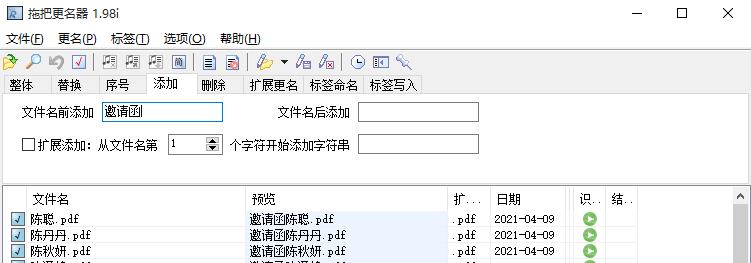
文件名已经二次更改完成
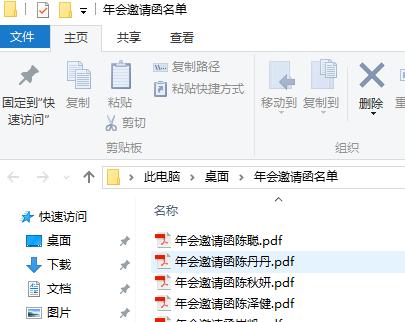
04
批量替换
如果更改完成后又想替换
可以这样做吗
没问题,一样有办法解决

在更名器里第三个菜单栏
选择“替换”
在下面两个方框中输入需要替换的内容
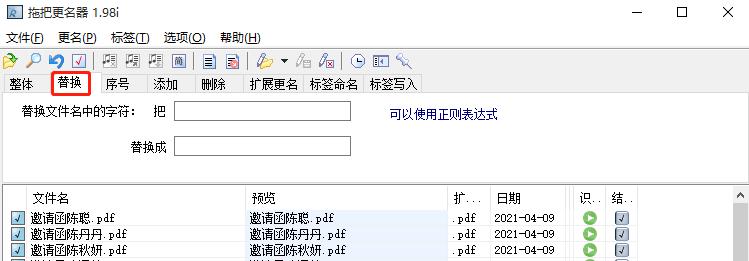
示例
把“邀请函”替换成“年会邀请函”
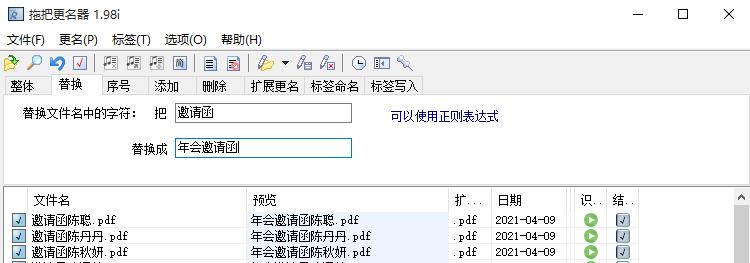
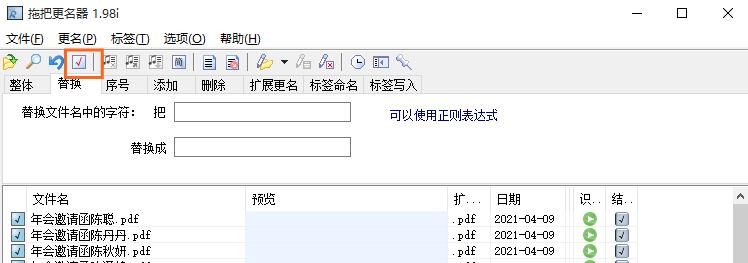
记得勾选红色小钩
即可完成
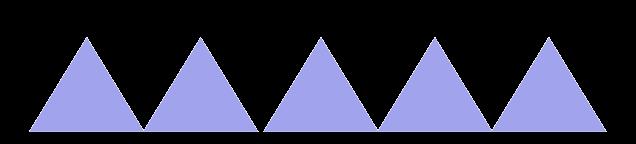
以上是本期干货分享
各位面对一堆待拆分的PDF文件
是不是有“如释重负”的感觉
感兴趣的可以试试

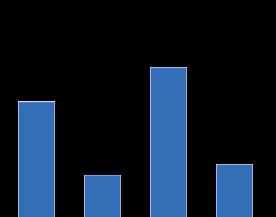 划重点
划重点
在后台对话框回复
“PDF批量重命名”
即可获取软件安装包
助你轻松无忧办公
对以上内容有任何疑问
可以在后台咨询或本文评论中提出哦
欢迎来撩~
觉得有用记得点个再看
反手再来一个转发
我们下期再见
– END –